Nagsimula na ang Android 12 sa mga Pixel phone, at malapit nang maging available sa mga telepono mula sa iba pang sikat na OEM tulad ng Samsung, Xiaomi, at OnePlus. Sa pinakamagagandang feature ng Android 12 na dumarating sa napakaraming device sa buong mundo, natural na tao lang ang nasasabik na subukan ang mga bagong feature. Gayunpaman, ang maaaring hindi mo alam ay ang Google ay talagang nagbigay-pansin din sa mga Android TV sa taong ito. May inspirasyon mula sa mobile counterpart nito, naglalaman ang Android TV 12 ng ilang kawili-wiling bagong feature at available para subukan at gamitin ng mga developer. Gayunpaman, Kung isa kang user na masigasig na subukan ang pinakabagong Android TV 12 beta, mabuti, nasa tamang lugar ka. Sa artikulong ito, ituturo ko sa iyo kung paano i-install ang Android TV 12 beta upang maranasan ito para sa iyong sarili.
Paano I-install ang Android TV 12 Beta (Oktubre 2021)
Habang ituturo ko sa iyo kung paano i-install ang Android TV 12 beta sa iyong device, idedetalye rin ng gabay na ito ang mga pangunahing kinakailangan bago magpatuloy ka. Gayunpaman, kung alam mo na ang mga pangunahing kaalaman, gamitin ang talahanayan sa ibaba upang tumalon kaagad sa proseso ng pag-install.
Talaan ng Mga Nilalaman
Mga Pre-Requisite para sa Pag-install ng Android TV 12 Beta
Ngayon, natural kang magiging sabik na mapunta sa pag-install ng Android TV 12 beta ngayon. Gayunpaman, bago tayo magpatuloy, narito ang isang listahan ng mga bagay na dapat mong dalahin bago ka magsimula. Pumunta sa listahan sa ibaba at siguraduhing i-cross mo ang lahat.
1. Askey ADT-3 Developer Kit
Dahil ang karanasan sa Android TV 12 na inaalok ng Google ay kasalukuyang nasa beta form, kakailanganin mo ang tamang device para i-install ito. At maaari mo lang i-install ang Android TV 12 beta sa Askey ADT-3 Developer Kit sa ngayon. Ibig sabihin bilang isang device kung saan masusubok ng mga dev ang kanilang mga Android TV app, ang Askey ADT-3 ay isang streaming media player device na kasama ng Android 10 out of the box at ipapadala sa higit sa 40 bansa. Maaari mong tingnan ang device at iba pang mga detalye gamit ang link sa ibaba.
Kunin ang Askey ADT-3 Developer Kit ($79.00 )
2. Mga USB Driver
Kung alam mo ang isa o dalawang bagay tungkol sa pag-flash ng mga beta build, dapat mong malaman na kakailanganin mong i-hook up ang iyong laptop sa device. Gaya ng sitwasyon, kakailanganin mong tiyakin na ang iyong laptop o PC ay may mga tamang USB driver upang i-install ang aming Android TV 12 beta build.
Sa kabutihang palad, pinadali ng Google ang trabaho at inilista ang sikat na Mga USB driver at paano madaling i-install ang mga ito. Kung sakaling hindi mo mahanap ang iyong device mula sa listahan, i-download at i-install ang Google USB Driver at i-restart ang iyong PC nang isang beses. Hindi kailangang i-download ng mga user ng Mac ang mga ito at dapat magpatuloy sa mga hakbang sa ibaba.
3. Google Chrome
Gagamitin namin ang madaling gamiting website ng Android Flash Tool ng Google upang i-install ang Android TV 12 beta sa ADT-3 dev kit. Ito ang pinakamadaling pamamaraan at ginagawa ang lahat ng kumplikadong trabaho para sa iyo. Gayunpaman, dahil ito ay isang serbisyo ng Google, ito ay pinakamahusay na gumagana sa Google Chrome browser ng kumpanya (Libre). Siguraduhing i-download at i-install mo ito bago ka magpatuloy.
4. Stable Internet Connection
Ang paraan na gagamitin namin ay mangangailangan ng stable na koneksyon sa internet dahil ang Android TV 12 build ay higit sa 600 MB+ ang laki. Kaya siguraduhing maganda ang iyong koneksyon para maiwasan ang pagkaantala.
Paano Maghanda ng ADT-3 Dev Kit para sa Android TV 12 Beta
Dahil ang ADT-3 Developer kit ay talagang gumagana tulad ng isang Android TV device, kailangan namin ng access sa nito Developer Options upang paganahin ang “USB Debugging” at i-unlock ang “Bootloader“. Kapag nakonekta at na-set up mo na ang ADT-3 devkit sa iyong TV, sundin lang ang mga hakbang sa ibaba para ihanda ito sa pag-install ng Android TV 12 beta.
1. Gamit ang Askey remote, mag-navigate sa homescreen ng Android TV at i-click ang ‘Settings cog‘ sa kanang tuktok ng screen.
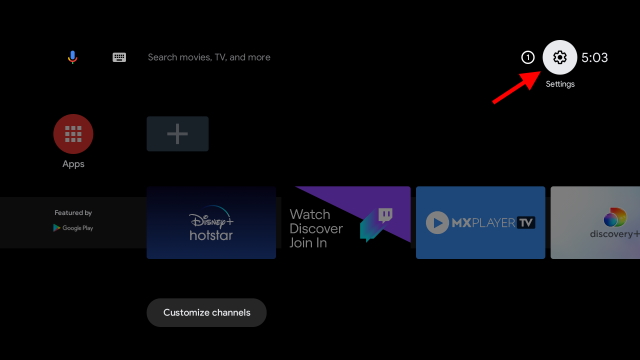
2. Mula sa listahang lalabas, piliin ang ‘Mga Kagustuhan sa Device’ at pagkatapos ay piliin ang ‘Tungkol sa’.
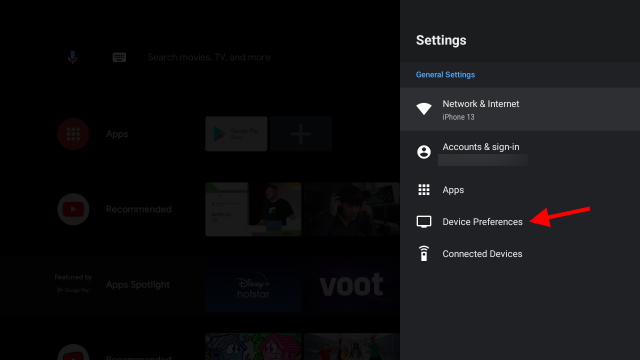
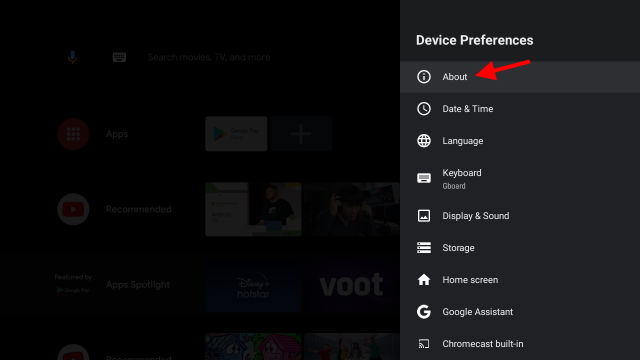
3. Pagkatapos, mag-scroll pababa, at makakakita ka ng opsyong tinatawag na Android TV OS Build. Mag-click dito gamit ang iyong remote 7-8 beses, at makakakita ka ng prompt na nagsasabing, “Isa ka nang developer”.
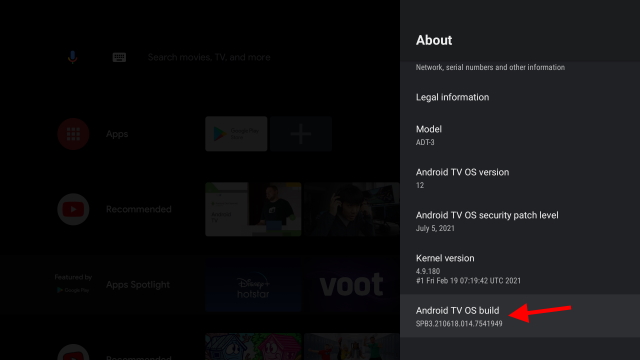
4. Ngayon, bumalik sa nakaraang screen at mag-scroll pababa upang makakita ng bagong menu na may pamagat na “Mga Opsyon sa Developer” sa ilalim ng Mga Kagustuhan sa Device. I-click upang buksan ito.
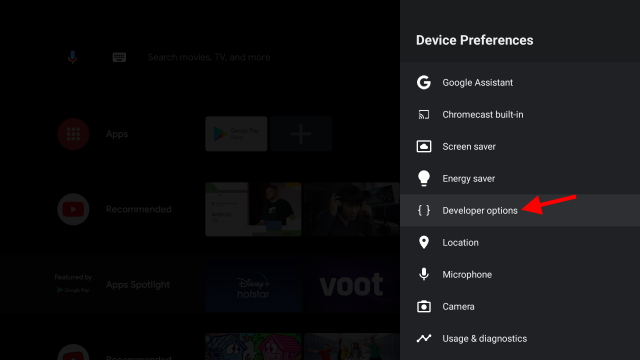
5. Sa ilalim ng Mga opsyon ng Developer, mag-scroll pababa at maghanap ng opsyon na tinatawag na “Pag-unlock ng OEM“. I-toggle ito at tanggapin ang anumang babalang darating.
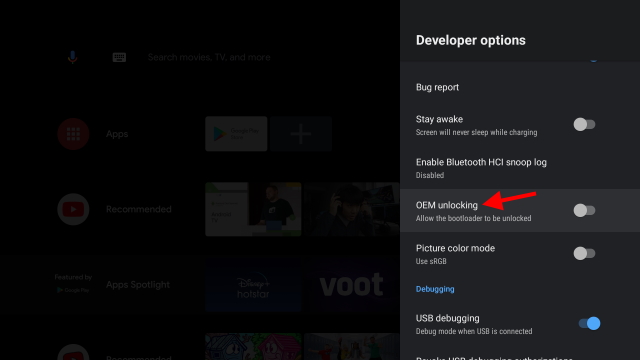
6. Mag-scroll pababa nang kaunti, at sa ilalim ng Pag-debug, makakakita ka ng opsyong tinatawag na USB debugging. I-toggle ito at tanggapin ang anumang mga babala na lalabas sa iyong TV screen.
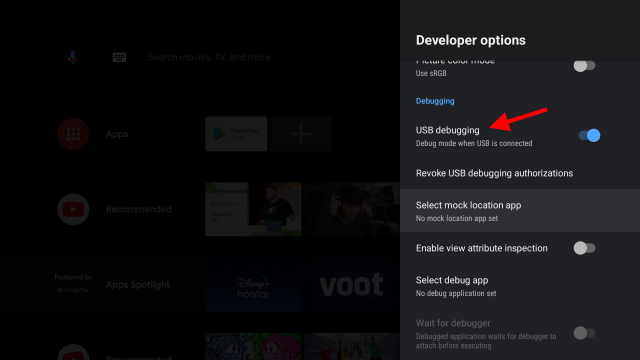
At tapos ka na. Ang iyong Askey ADT-3 Developer kit ay handa na ngayong simulan ang proseso ng pag-install ng Android TV 12 beta build.
Paano Mag-install ng Android TV 12 Beta
Narito na ang sandaling hinihintay mo. Ngayon, alamin natin kung paano i-install ang Android TV 12 beta sa Askey ADT-3 device. Tiyaking nakakonekta na ang device sa TV at naka-on. Kapag tapos na, sundin ang mga hakbang sa ibaba:
1. Isaksak ang USB output ng Askey ADT-3 sa USB port ng iyong laptop.
2. Buksan ang Android Flash Tool ng Google sa Google Chrome upang ma-access ang flashing tool.
3. I-click ang button na Payagan ang ADB Access sa prompt na lalabas sa pagbubukas ng website upang bigyan ng access ang ADB.
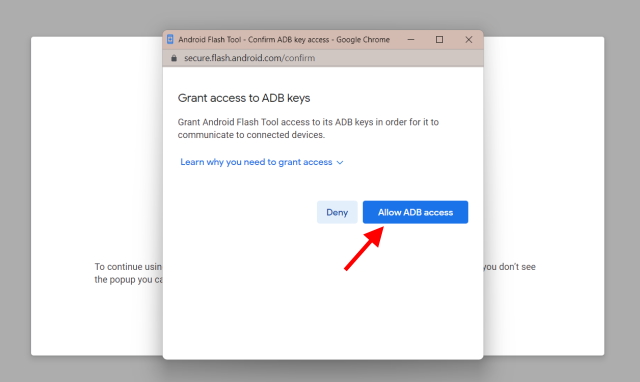
4. Mula sa susunod na menu na lilitaw, i-click ang pababa icon ng arrow upang piliin ang iyong device.
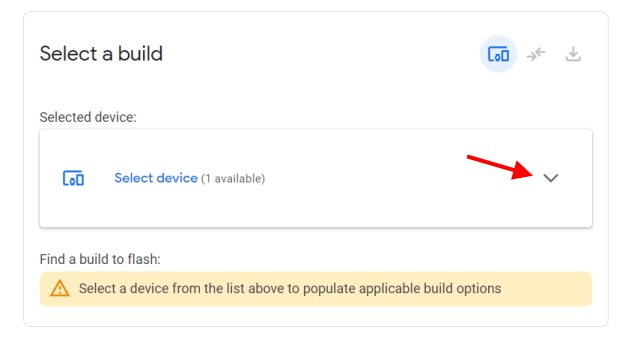
5. Makikita mo na ngayon ang iyong device ngunit hindi ito mapipili dahil kailangan mong aprubahan ang koneksyon mula sa iyong TV. I-tap ang “Payagan” mula sa prompt na lalabas sa screen ng iyong TV upang kumpletuhin ang koneksyon. Maaari mo ring suriin ang opsyong”Palaging Payagan”upang aprubahan ang mga koneksyon sa hinaharap.
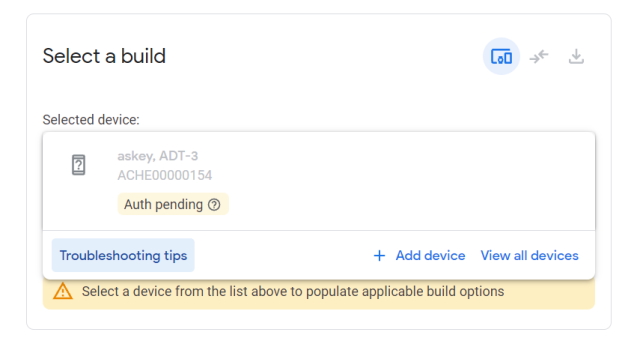
6. Kapag tapos na, lalabas kaagad ang device bilang nakakonekta sa Android Flash Tool sa iyong laptop. Ngayon, i-click ang opsyong “Magdagdag ng Device”.
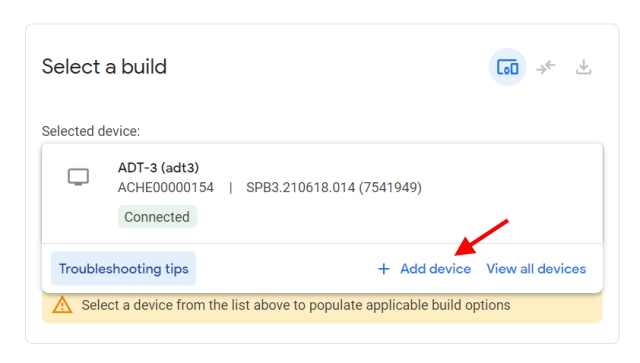
7. Hihilingin na sa iyo ng Google Chrome na piliin ang iyong device sa pamamagitan ng pop-up menu. Piliin lang ang “ADT-3 – Ipinares” at i-click ang button na Kumonekta.
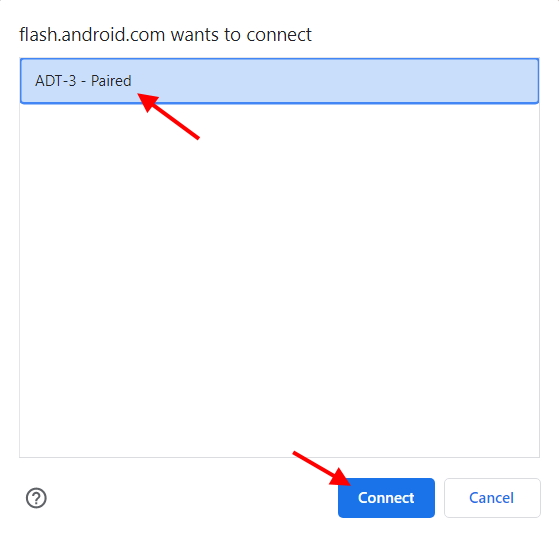
Tandaan: Sa anumang oras, kung hihilingin sa iyong Muling piliin ang Device, kakailanganin mong sundin muli ang mga hakbang sa itaas upang magawa ito. Kung wala kang nakitang anumang aparato sa kahon sa itaas, nangangahulugan ito na wala kang tamang mga driver ng USB sa iyong laptop. I-abort ang proseso at i-install ang mga ito bago ka magpatuloy.
8. Pagkatapos, i-click ang pangalan ng device nang isang beses, at magbubukas na ngayon ang isang build menu. Dito, makikita mo ang kumpletong listahan ng mga build ng Android TV 12 beta na magagamit para sa pag-install. I-install namin ang Android TV 12 Beta 3 dahil ito ang pinakabago sa aming Askey devkit. Mag-click sa “Android 12 Beta 3“ upang piliin ito.
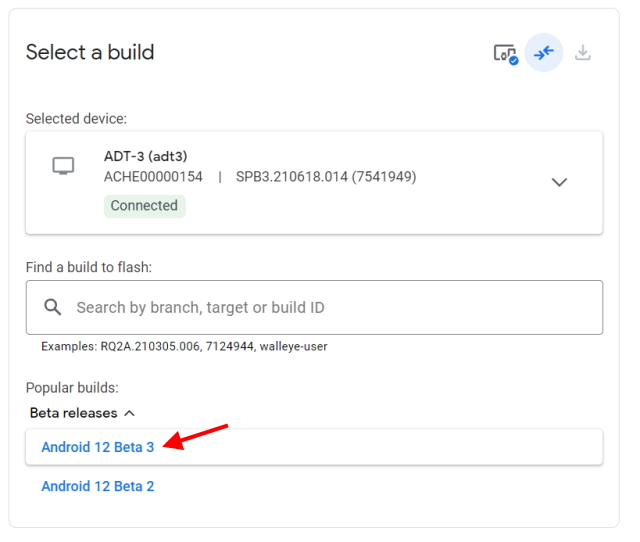
9. Naka-load na ito ngayon at handa nang i-install. Habang maaari mong gamitin ang pindutang i-edit upang baguhin ang ilang mga setting, inirerekumenda naming iwanang mag-isa ito at pumunta sa mga default na setting. Pagkatapos, i-click ang button na “I-install ang build” upang simulan ang proseso.
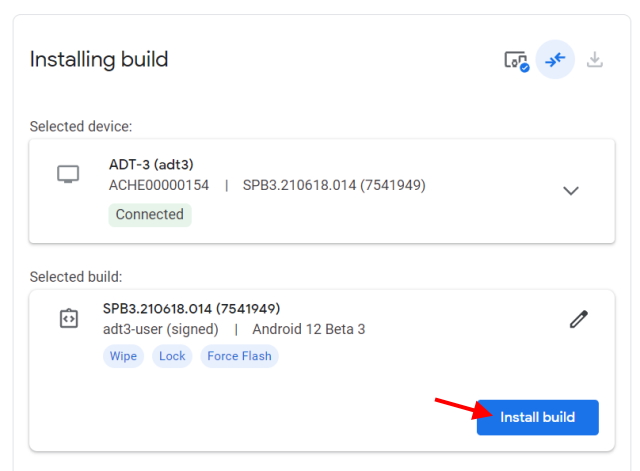
10. Lilitaw na ngayon ang isang listahan ng mga babala kasama ng iyong napiling mga setting. Magkaroon ng kamalayan na ang pag-install na ito ay bubura sa ADT-3 at mag-i-install ng bagong build ng Android TV 12 beta. Kapag nabasa mo na ang mga detalye, i-click ang “Kumpirmahin” na button upang simulan ang pag-install.
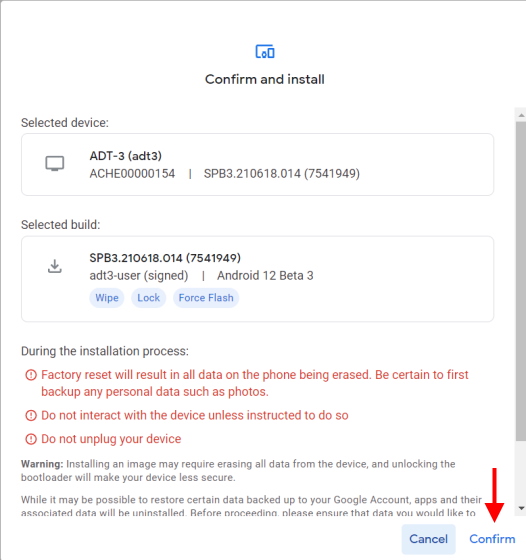
11. Tanggapin ang mga tuntunin ng Lisensya sa susunod na screen sa pamamagitan ng pag-click sa button na’Tinatanggap Ko‘.
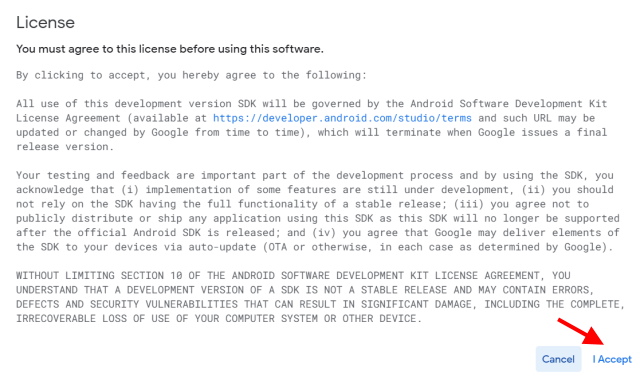
12. Magsisimula na ngayon ang proseso gaya ng makikita mo mismo sa ibaba. Mapupunta sa bootloader mode ang iyong ADT-3 device. Mahalagang HUWAG mong i-unplug ang device mula sa alinman sa USB port o sa saksakan ng kuryente.
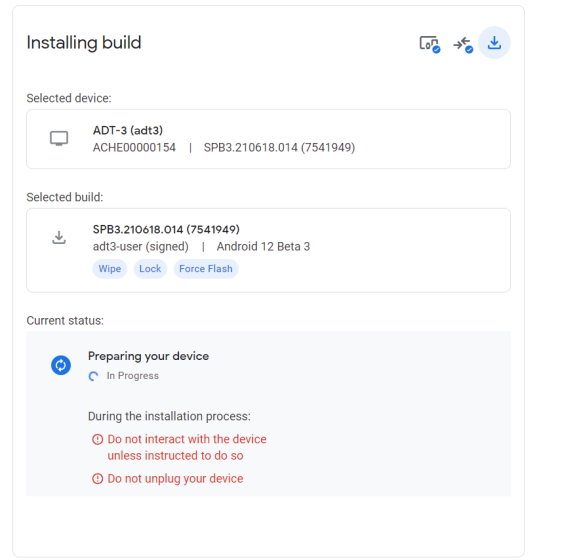
13. Hihingi na ngayon ang tool ng pahintulot na ganap na i-unlock ang bootloader. Basahin ang babala at i-click ang “Start” na button.
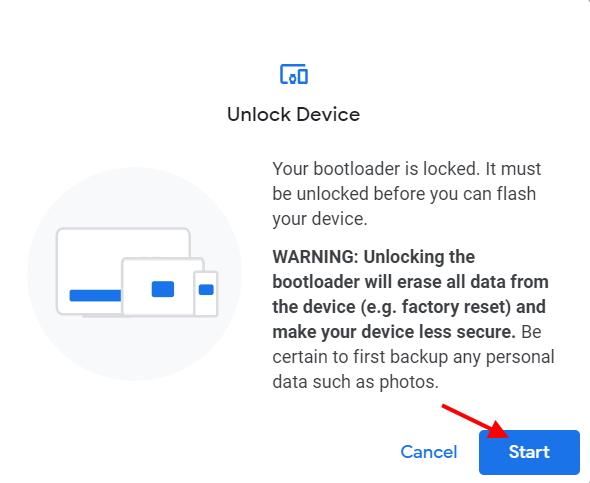
14. Ang pagbuo ng Android TV 12 beta ay magsisimulang mag-download ngayon. Huwag idiskonekta mula sa Internet o i-unplug ang anumang mga aparato.
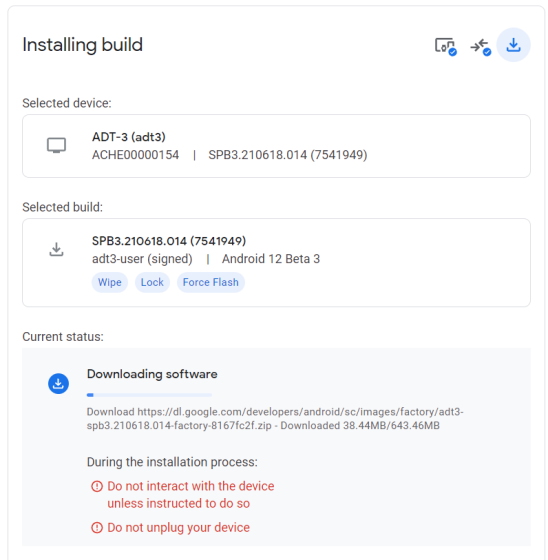
15. Susundan ito ng Android TV 12 beta flashing at proseso ng pag-reboot. Maaari kang makakita ng maraming opsyon sa screen ng iyong TV, na humihiling sa iyong pumili ng isang bagay. Mahalagang huwag kang pipili ng anuman at pabayaan ito. Ang tool ang mag-aasikaso nito nang mag-isa.
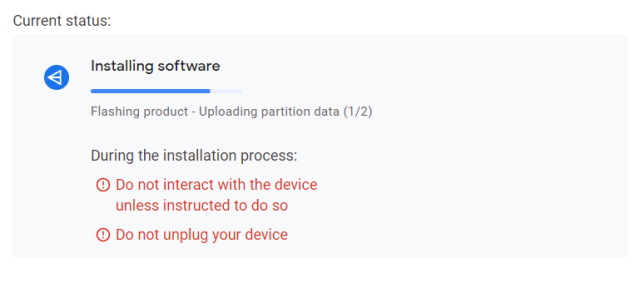
16. Hihilingin sa iyo ng huling hakbang na i-lock muli ang bootloader upang matapos ang proseso. I-click lamang ang pindutang” Magsimula” at pindutin ang” Tapos Na”upang i-lock ang bootloader at kumpletuhin ang proseso ng pag-install ng Android TV 12 beta.
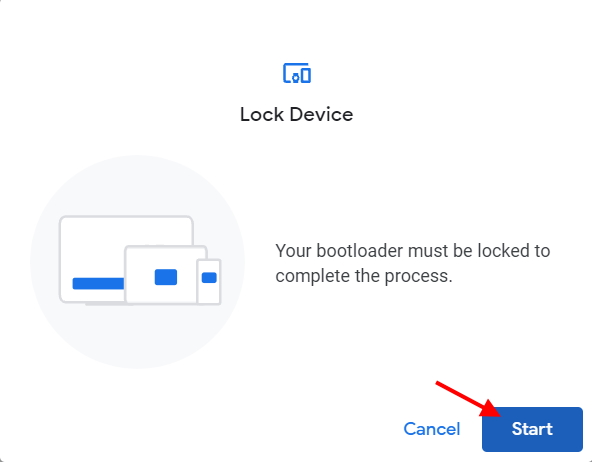
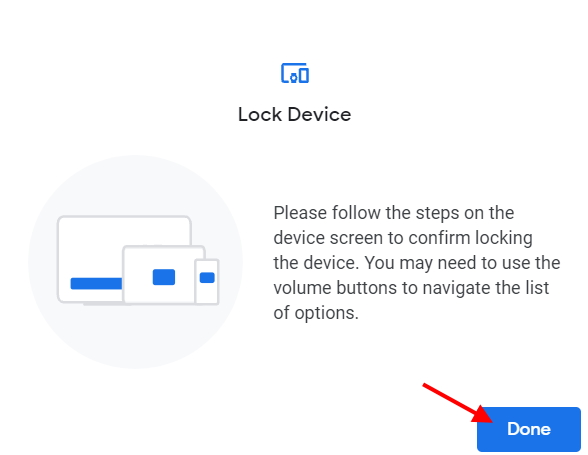
At tapos ka na! Magre-reboot na ngayon ang iyong Askey ADT-3 device, at makikita mo ang Android TV 12 boot animation na sinusundan ng isang beses na pag-setup na kailangan mong kumpletuhin upang maabot ang homescreen. Maaari mo na ngayong ligtas na i-unplug ang ADT-3 devkit mula sa iyong computer. Kung hindi ka pa rin sigurado sa paggawa nito, hanapin ang mensahe ng tagumpay sa screen ng Android flash tool. Magmumukha itong screenshot sa ibaba.

Paano Manu-manong I-Flash ang Android TV 12 Build
Awtomatikong dina-download at pinapa-flash ng paraan ng Android Flash Tool ang Android TV 12 beta build sa iyong device. Gayunpaman, kung makakaranas ka ng anumang mga error, maaari mong subukang manual na mag-download at mag-flash ng TV 12 beta na larawan anumang oras.
Para sa mga nagsisimula, kakailanganin mo ang Google SDK Platform Tools para sa pag-flash ng beta build sa iyong device. Maaari mong i-download at i-extract ang folder sa iyong computer. Susunod, kakailanganin mong i-download ang Android TV 12 beta build para sa Askey ADT-3 device. Bukod dito, tulad ng pamamaraan sa itaas, kakailanganin mo angmga wastong USB driverpara sa iyong laptop o PC, kaya siguraduhing gamitin ang mga link sa seksyon sa itaas.
Bagama’t mas madali ang manu-manong pag-flash ng mga build para sa mga mahuhusay na developer, inirerekomenda naming huwag mo itong gawin kung first-time user ka. Sa halip, iminumungkahi namin na sundin ang pamamaraan sa itaas dahil ito ay mas madali. Gayunpaman, kung mapilit ka pa rin, maaari mong i-download ang mga file sa itaas at manu-manong i-flash ang Android TV 12 beta gamit ang ilang command.
Maranasan ang Bagong Mga Feature ng Android TV 12 Beta nang Madali
Umaasa kaming nakatulong ang sunud-sunod na gabay na ito sa pagtulong sa iyong i-install ang Android 12 TV beta sa iyong device. Bagama’t tila mahirap sa una, dapat napagtanto mo kung gaano ito kadali. Gayunpaman, kung nahaharap ka sa anumang mga isyu sa alinman sa mga hakbang sa itaas, ipaalam sa amin sa mga komento sa ibaba, at susubukan namin ang aming makakaya upang matulungan ka.
Maraming kamangha-manghang gaming headset sa merkado, at sa iba’t ibang mga punto ng presyo. Gayunpaman, ang pagpili ng solid gaming headset ay hindi madaling gawain. Sa katunayan, malamang na marami ka nang ginagawang pagbabasa tungkol sa […]
Ang Apple Watch ay matagal nang ginintuang pamantayan para sa mga smartwatch, na nakakaganyak sa mga user gamit ang mga feature nito sa pagsubaybay sa kalusugan at matatag na library ng app. Ang Android smartwatch ecosystem, sa kabilang banda, ay lumiliit nang walang kinang na mga alok at walang mga mamimili. Well, ang Samsung ay may […]
Ang pandaigdigang merkado ng gaming ay wala sa pinakamahusay na posisyon ngayon. Sa pag-agaw ng mga graphic card ng mga minero ng Bitcoin, regular na nakikita ng mga manlalaro ang kanilang sarili na nagbabayad ng premium upang mabuo ang kanilang perpektong PC build. Dahil ang kakulangan ng GPU ay hindi nagtatapos anumang oras […]
